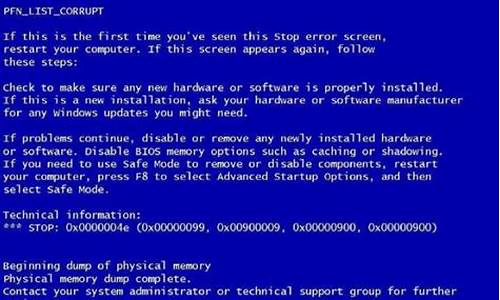现如今使用xp系统的用户比较少了,大部分的用户选择安装微软主打的win7系统作为电脑的操作系统。我们都知道在win7系统任务栏上有一个“显示桌面”的图标,通过该图标用户可以很快的从网页或者应用软件返回到电脑桌面上。除此之外,win7系统还有别的快速显示桌面的方法吗?下面小编就以笔记本win7系统为例,跟大家分享下关于快速显示桌面的三种方法!
方法一:
Win+D组合键。在Win7系统上,通过Win+D组合键快速切回Win7系统桌面。
方法二:
任务栏“显示桌面”。点击Win7系统任务栏右下角处的“显示桌面”,系统会快速切回Win7系统桌面。
方法三:
Win+空格组合键。可以通过Win+空格组合键让电脑将所有窗口最小化,快速显示桌面项。
上述三种方法都可以帮助用户快速返回Win7系统桌面上。不过第三种方法,如果用户松开快捷键,即又回到所有窗口上。准确来说,这种操作方法并不能完全回到Win7系统桌面上。
win7旗舰版系统打开控制面板要先点击开始菜单,控制面板管理着系统上大大小小的工具程序,如果每次都要点击开始菜单打开控制面板比较麻烦。如若将其放至桌面,想必会方便许多,那么win7如何把控制面板添加到桌面?下面小编给大家介绍具体操作方法。
具体方法如下:
1、鼠标右键桌面空白区域,打开个性化面板;
2、在面板左侧控制面板选项下方找到更改桌面图标选项,并单击进入;
3、接着,在桌面图标一栏找到控制面板选项,并勾选此项,确定保存;
4、完成设置后关闭所有窗口,即可看到桌面上的“控制面板”图标了。
简单几个操作之后,win7把控制面板就成功添加到桌面了,有需要的小伙伴一起操作设置。